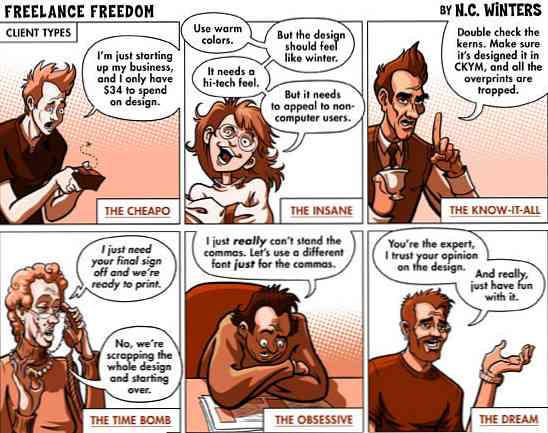Preberite Mobi e-knjige na Kindle za PC
Ali uporabljate računalnik kot bralnik e-knjig? Kindle for PC omogoča preprosto branje tisočih knjig iz Kindle Store v računalniku. Kaj morda ne veste, da je tudi deluje z formatom tudi preveč, tako da lahko povečate količino knjig, ki jih lahko preberete.
Amazon je zagnal eBook trg s svojo priljubljeno napravo Kindle. Zadnji jeseni je Amazon predstavil Kindle za PC in pregledali, kako lahko preberete knjige na vašem računalniku s Kindle za PC. Ne glede na to, ali ste lastnik Kindle ali drugega e-bralnika, je to odličen način, da izkoristite tisoče e-knjig, ki so danes na voljo v trgovini Kindle. Podpira azw, prc in tpz format, ki se prodajajo v trgovini Kindle, vendar podpira tudi e-knjige Mobipocket, ki niso zaščitene s tehnologijo DRM. Evo, kako jih lahko dodate v Kindle za PC, tako da jih lahko preprosto preberete v računalniku
Uvod:
Najprej preverite, ali imate Kindle za računalnik (spodaj) nameščen v računalniku.

Ko se prvič zaženete, se prijavite s svojim računom Amazon.

Kindle for PC vam omogoča preprosto branje e-knjig, prenesenih iz trgovine Kindle, vendar ne morete dodati drugih e-knjig neposredno iz programa.

Če želite dodati e-knjige, jih lahko včasih prenesete in dvokliknete v knjigah, ki se odprejo v Kindle za računalnik in se samodejno dodajo v knjižnico. Vendar se zdi, da to ne deluje vedno.
Namesto tega poiščite mapo Dokumenti (v meniju »Start« kliknite povezavo »Dokumenti«) in dvokliknite mapo »Vsebina mojega vžiga«.

Ta mapa vsebuje vse knjige Kindle, ki ste jih prenesli. Če imate druge e-knjige, ki jih želite dodati v Kindle za računalnik, jih preprosto povlecite in spustite ali jih kopirajte in prilepite v to mapo. Tukaj imamo datoteko, ki je bila v Gutenbergovem projektu prenesena in jo vstavili v mapo.

Zdaj, zaprite in ponovno odprite Kindle za PC. Zdaj bi morala prikazati vašo novo e-knjigo poleg e-knjig, ki ste jih prenesli iz trgovine Kindle.

Te e-knjige delujejo enako kot tiste, ki so bile prenesene iz trgovine Kindle, vi pa lahko spremenite velikost pisave in dodate zaznamke tako kot pri drugih e-knjigah.

Tako prenesene e-knjige se lahko prikažejo z logotipom Amazon ali ikono mobilne naprave. Ikona mobilne naprave si oglejte samo v datotekah, ki so formatirane za mobilne naprave; drugi bi se morali pojaviti z logotipom Amazon. Na tem zaslonu je Pilgrimov napredek standardna knjiga, avanture Sherlocka Holmesa so knjige z imenom mobitelov, druge pa so prenesene iz trgovine Kindle..

Zaključek
To je odličen način za branje e-knjig prek interneta na Kindle za PC. Na strani Wikipedije Kindle je seznam spletnih mest, ki ponujajo e-knjige, formatirane za Kindle, zato se prepričajte, da si jih ogledate za več knjig.
Povezave
Prenesite Kindle for PC
Seznam spletnih strani, ki ponujajo e-knjige, ki bodo delovale na Kindle - prek Wikipedije